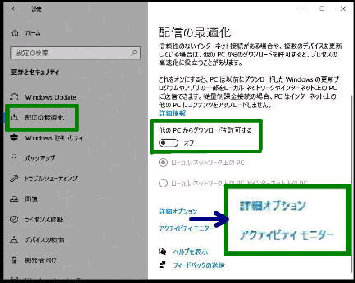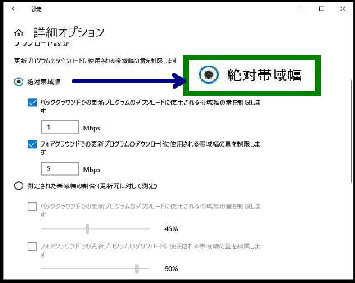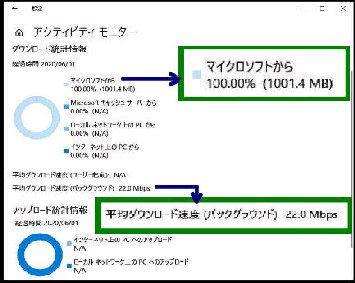「詳細オプション」 画面です。
● 配信の最適化(詳細オプションとアクティビティモニター)
Win10 v2004 から、バックグラウンド、
フォアグラウンドとも、「絶対帯域幅」
(Mbps) を指定してダウンロード速度を
調整できます。 ゼロにはできません。
「アクティビティモニター」 画面です。
当月の 「ダウンロード統計情報」 が表示
されます。(毎月 1日にリセットされる)
「配信の最適化」 は、複数の PC 間で
Windows Update ダウンロードファイル
の共有や、ダウンロード速度の調整を
行う機能です。
Windows の設定→ 更新とセキュリティ
→ 「配信の最適化」
の順に進むとこの画面になります。
「アクティビティモニター」 の数値を参考
にして決めると良いでしょう。
◆マイクロソフトからのダウンロード
配信の最適化を オフ にしているので
100% となっています。
◆平均ダウンロード速度
「バックグラウンド」 での速度です。
「アップロード統計情報」 は、他の PC へのアップ
ロードという意味なので、配信の最適化が オフ
だとデータはありません。
「他の PC からダウンロードを許可する」
のスイッチをオフにすると、他の PC との
間での ダウンロードや アップロードは
行いません。
《 Windows 10 バージョン2004 画面 》